Split Toning дегеніміз не?
Бөлінген тондау – фильмдерде суретті ақ, қара және түстің арасындағы нәрсеге ұқсату үшін қолданылатын ескі әсер. Көбінесе кинематографистер сепия реңктерін қолдануды шешкенде, олардың суреті жеткілікті түрде ағартылмағанын байқады, бұл суретті көптеген реңктермен қалдырды. Бөлінген тондау.
Бүгінде бұл фотографтар арасында ең танымал эффектілердің бірі. Оны барлық дерлік графикалық редакторларда шығаруға болады. Біз қазір Photoshop қолданбасын қолданамыз, бірақ дәл осындай әдістерді Lightroom, Aperture немесе GIMP бағдарламаларында қолдануға болады.
Талаптар
Кез келген JPEG файлы бөлінген тондау үшін жарамды. Эффект портреттер мен пейзаждар үшін де жұмыс істейді, сондықтан фотосурет тақырыбы туралы алаңдамаңыз.
Егер сіздің файлыңыз RAW пішімінде болса, процесс әлдеқайда жеңіл болатынын біліңіз. RAW құралдар тақтасында бөлінген тону әсерін жасау үшін қажет нәрсенің бәрі бар.
Мен Photoshop CS5 пайдаланамын, бірақ кез келген нұсқасы жұмыс істейді. Нұсқалар арасында ерекшеленуі мүмкін жалғыз нәрсе - сүзгілердің атауы.
1-әдіс
Бірінші әдіс сәл ұзағырақ, бірақ соңғы нәтижеге көбірек бақылау береді. Мен оны пейзаждардан гөрі портреттер үшін пайдаланғанды ұнатамын.
1-қадам
Photoshop ашыңыз және сол жерге фотосуретті жүктеңіз.
Кескін > Реттеулер > Қара және ақ тармағына өтіңіз. 
2-қадам
Қабат > Жаңа реттеу қабаты > Реңк және қанықтылық тармағына өтіңіз.
Қабатты көшіріңіз (Ctrl+J), үстіңгі қабаттың атын «ерекшелеу» деп, ал екіншісін жоғарыдан «көлеңке» деп өзгертіңіз. «Ерекшеліктер» қабатының маскасын таңдап, «Сурет > Кескінді қолдану» тармағына өтіңіз. Кескін қабат маскасының ішінде пайда болуы керек. 
3-қадам
Бөлектеу қабатын таңдаңыз. Қажетті нәтижеге жету үшін мен жасаған параметрлерді қолданыңыз.
Түсті белгілеу жолағын белгілегеніңізге көз жеткізіңіз.
- Реңк: 30
- Қанықтығы: 53
- Жеңілдік: 0

4-қадам
«Көлеңкелер» қабаты үшін реңк пен қанықтылықты таңдаңыз. Түсті белгілеу жолағын белгілеп, төменде көрсетілгендей параметрлерді қолданыңыз.
- Реңк: 207
- Қанықтығы: 40
- Жеңілдік: 0

5-қадам
Бөлектелген қабат үшін Реңк және қанықтылық қабатының маскасын таңдап, Ctrl+L пернелер тіркесімін басыңыз. Бұл деңгейлер параметрлері тақтасын көрсетеді. Қажетті нәтижеге жету үшін жүгірткімен ойнаңыз.
Сіз сәтті және оңай қажетті әсерге қол жеткіздіңіз - бөлінген сергітетін әсер! 
2-әдіс
Екінші әдісті орындау оңай және бүкіл жұмысты орындаудың ең жылдам жолы. Бұл әдіс пейзаждық фотосуреттер үшін қолайлы.
1-қадам
Енді біз алдыңғы әдістегідей жасаймыз. Кескін > Түзетулер > Қара және ақ тармағына өтіңіз. 
2-қадам
Бұл қадам да өте оңай. Кескін > Реттеулер > Түс балансы тармағына өтіңіз.
Көлеңкелерді таңдаңыз. Төменде көрсетілгендей параметрлерді қолданыңыз.
- Реңк: -45
- Қанықтығы: 0
- Жеңілдік: +43

3-қадам
Бұл жолы ортаңғы реңктерді таңдап, келесі параметрлерді қолданыңыз.
- Реңк: +45
- Қанықтығы: 0
- Жеңілдік: -43

4-қадам
Енді маңызды жерлерді таңдап, келесі параметрлерді қолданыңыз:
- Реңк: +40
- Қанықтығы: 0
- Жеңілдік: -40

Түпкілікті нәтиже
Бұл әсерді әрқашан шу қосу немесе бұрмалау жарқырау арқылы қолдануға болатынын есте сақтаңыз. 
Фотосуреттерді тондау - барлық дерлік жанрларда түсіретін фотографтар арасында кең таралған кескінді өңдеу әдісі. Мен сізге осы мақалада Camera Raw модулін пайдаланып мұндай өңдеуді қалай жүргізу керектігін айтамын.
ACR өнімдері жиі жақсы нәтиже береді бояутуралы жазылған Photoshop бағдарламасындағы өңдеуге қарағанда. Дегенмен, осы модульдегі PSD файлын сәйкесінше дайындау арқылы өңдеуге ештеңе кедергі болмайды.
Мұны келесідей орындауға болады: Photoshop бағдарламасында файлды өңдеңіз, содан кейін соңғы кезеңде өңдеу нәтижелерін бөлек қабатқа жию үшін Ctrl+Alt+E пернелер тіркесімін пайдаланыңыз. Содан кейін «Сүзгі» мәзіріне өтіп, «Смарт сүзгілерге түрлендіру» пәрменін таңдаңыз
Трансформация нәтижесінде Shift+Ctrl+A тіркесімін орындау арқылы Camera Raw бағдарламасында қауіпсіз жұмыс істеуге болатын смарт нысанды аламыз. Қажет болса, ACR-де қабылданған қадамдарды түзетуге болатындай етіп мен смарт нысанды жасадым фотосуреттерді сергіту. Осымен кіріспе бөлімі аяқталады, енді тікелей жұмысқа көшейік.
Camera Raw қолданбасында ақ-қара фотосуреттер жасаңыз
Сіз бұл мақалада екі нұсқаны да қарастырамыз. Мен кәдімгі суретті ақ-қара түске түрлендіру опциясын көрсеттім және бұл қадамда ең жақсы нәтижелер ACR модулінің HSL/Сұр реңк тақтасын пайдалану арқылы алынады.

Сұр реңкке түрлендіру құсбелгісін қойғанда, бағдарлама сурет арналарын біріктіру арқылы фотосуретті бірден ақ-қараға түрлендіреді. Автоматты сілтемені басу Негізгі қойындысында орнатылғанға негізделген реттелетін түрлендіру параметрлерін қолданады.
Әдепкі параметрін тегіс басу барлық параметрлерді нөлге қайтарады. Және, әрине, ешкім қолмен режимде түсті сырғытпаларды қолдануға тыйым салмайды, оларды ақырын тартып, әртүрлі бағытта сүйреп, монохромды кескіннің жарықтығына қосқан үлесін бақылайды. Мысалы, аспанды қараңғы ету үшін Aquas және Blues сырғытпаларын солға қарай сүйреу керек.

HSL режимін пайдалану
Суретті ақ-қара түске түрлендірудің тағы бір әдісі бар - қанықтылық параметрлері үшін -100 мәндерін пайдалану

Сонымен қатар, Жарықтық қойындысындағы жүгірткілер жоғарыда талқыланған Сұр реңк режиміндегі жүгірткілер сияқты түрлендірулерді орындауға мүмкіндік береді. Мұның артықшылығы - мен жазған Қанықтылық және Діріл қозғалтқыштары әдеттегі түрлендіруде қол жетімді емес мүмкіндіктерді береді.
Split Toning Camera Raw панеліндегі фотосуретті тондау
Сонымен, біз панельде орналасқан құралдардың көмегімен тоналдыруға болатын ақ-қара суретті жасадық СызатТондау. Олар жарық пен көлеңкенің әртүрлі түстерімен бояуға мүмкіндік береді. Бұл шаруашылық келесідей жұмыс істейді:
Қанықтылық сырғытпасы сергітетін әсерді жасайды және түс қанықтылығын басқарады, Баланс бөлектеу және көлеңкелер арасындағы тонды бөлуді реттейді. Төменде осылай боялған көлеңкелері бар фотосурет бар.

Түрлі түсті фотосуреттер
Split Toning панелінің құралдары түрлі-түсті фотосуреттерді сергіту үшін өте қолайлы. Түпнұсқа фото төменде көрсетілген. Модульдің негізгі панелінде мен Vibrance мәндерін -40 дейін төмендеттім. Жұмыс барысында бөлінген реңкегер бұл жеткіліксіз болса, бұл параметрді әрқашан азайтуға немесе арттыруға болады.

Бөлінген тонирование панелінде реңк және қанықтылық жүгірткілерін реттеу арқылы төменде көрсетілген әсерге қол жеткіздім. Реңк сырғытпалары бөлектеу және көлеңкелердің түсін дербес реттеуге арналған, Қанықтылық оларды реттейді қанықтығы.

«Alt» пернесін басқан кезде, нақтылау мысалымен жұмыс істегендегідей, нәтижені толық қанық түстермен көруге болады, бұл қанықтылық сырғытпасын пайдаланбай-ақ түсті дәлірек таңдауға мүмкіндік береді.
Төменде түрлі-түсті фотосуреттерді бояудың тағы бірнеше нұсқасы берілген.


Бұл сабақта біз түс теориясының кейбір принциптерін қарастырамыз, сондай-ақ бөлінген тонирование үшін алынған білімді қалай пайдалану керектігін үйренеміз (фотосурет екі реңкте боялған кезде: бір түсте көлеңкелер, екіншісінде бөлектеу). Көбінесе бөлінген тондау ақ-қара фотосуреттерді өңдеу үшін қолданылады. Бірақ бұл әдісті түрлі-түсті фотосуреттерді өңдеу үшін де қолдануға болады.
Бөлінген тонировканы қарастырмас бұрын, аздап Түс теориясын түсінейік.
Түс дөңгелегі
Түсті рулетка(түс дөңгелегі) - бұл Colour Torii иллюстрациясы болып табылатын түстердің кезектесуі. Бұл тамаша құрал түстерді ауыстыру және біріктіру қажет болғанда қолданылады.
Түс дөңгелектері әртүрлі. Жоғарыда көрсетілген шеңбер Исаак Ньютон үлгісіне негізделген және келесі негізгі түстерден тұрады: Қызыл, Сары және Көк ( RYB).Шеңбердің қалған тоғыз түсі негізгі түстерден қосымша түстер болып табылады.
Неліктен бұл түстер осылай таңдалды? Исаак Ньютон күн сәулесін (ақ) спектрге бөлді: қызыл, қызғылт сары, сары, жасыл, көк және индиго. Содан кейін мен түстердің бірінен екіншісіне қалай өтетінін көрсету үшін спектрдің шеттерін «қостым».
Кейбір түстер басқаларға қарағанда көзді қуантады. Мұндай «жағымды» түстер « Түс үйлесімділігі«(Түс үйлесімділігі). Олар түс дөңгелегінде екі немесе одан да көп түстердің тұрақты қатынасы бар жерде орналасады.
Негізгі, екіншілік, үшіншілік түстер
Мектепте (балабақшада) бізге үшеу екенін айтты Негізгітүстер (Негізгі) : қызыл, сары және көк(жоғарыда біз егжей-тегжейлі түсініктемені қарадық):

Егер біз негізгі түстерді араластыра бастасақ, біз аламыз Қосымша түстер(Қосымша): жасыл, қызғылт сары және күлгін:

Үшіншілік(Үшінші) түстер негізгі және қосымша түстерді араластыру нәтижесінде алынады.
Көріп отырғаныңыздай, бәрі өте қарапайым! Сіз негізгі ойды түсінесіз деп үміттенемін!
Түстердің өзара әрекеттесуі. Қосымша түстер
Шеңберде бір-біріне қарама-қарсы орналасқан түстер жұптары толықтауыш немесе деп аталады Қосымша(мысалы, жасыл – қызыл, сары – күлгін, көк – қызғылт сары).

Түсті таспада бір-біріне жақын орналасқан түстер деп аталады Ұқсас. Бұл түстер бір-бірін жақсы толықтырады.

Дөңгелектегі көбірек түсті сегменттерді алу үшін біз үшінші түсті негізгі түспен араластыруымыз керек, осылайша біз аламыз Квадраттықтүс .
Түстердің одан да көп санын алу үшін бірдей схеманы орындау керек.
Жылы және салқын түстер
Түс дөңгелегін жылы және суық түстерге бөлуге болады.

Бөлменің жылы түстермен толтырылғанын елестетіңіз. Сірә, сізде жайлылық, жылулық, жайлылық, жаз, от сезімі болады.
Суық тондар көбінесе бізде мүлдем басқа бейнелерді тудырады - теңіз, аспан, мұз, қыс, үлкен ашық кеңістік.
Түс толқындарының толқын ұзындығына негізделген бұл сезімдердің биологиялық негізі бар, бірақ бұл мәселені талқылау үшін біз бөлек тақырыпты қарастыруымыз керек.
Түстер туралы сөйлесу, зерттеу және үйрену өте қызықты! Егер сізде бос уақыт болса, осы мәселеге назар аударыңыз және сіз көптеген қызықты нәрселерді білетін боласыз.
Бүгінгі сабақта біз сұрақты қарастырамыз: түстер фотосуреттің көңіл-күйіне қалай әсер етеді.
Мысал ретінде біз бөлінген тонировканы қолданамыз. Біздің басты мақсатымыз - жылы және суық тондар арасындағы дұрыс теңгерімді қалай табуға болатындығын түсіну. Менің ойымша, сіздердің көпшілігіңізде кейбір екпіндерді қосып, оларды әуерек немесе керісінше жылы және «жайлы» еткіңіз келетін фотосуреттер бар ма? Түсті қалай пайдалану керектігін түсіну сізге қажетті әсерге қол жеткізуге көмектеседі.
Photoshop бағдарламасында бөлінген тонирование
Сұр реңктермен боялған
Бөлінген тонирование эффектісін бастау үшін алдымен фотосуретті таңдаңыз.
Содан кейін таңдалған кескінді Camera RAW бағдарламасында ашыңыз. Фотосуретті сұр реңкке түрлендіру үшін параметрлер тақтасындағы төртінші белгішені басыңыз, ол аталады HSL/Сұр градиент(HSL/Сұр реңк). Содан кейін функцияның жанындағы құсбелгіні қойыңыз » Сұр градиентке түрлендіру" (Сұр реңкке түрлендіру). Содан кейін мәзірді пайдалануға болады " Сұр реңкті араластыру" және фотосуреттің көрінісін қалауыңыз бойынша реттеңіз.


Бұл мәзірде сіз екі негізгі параметрді көресіз Түс тоны(Реңк) және Қанықтылық(Қанығу). Бұл параметрлер бөлектеу және көлеңке реттеулері үшін бөлек бөлінгенін ескеріңіз.
Түс теориясы туралы бұрын сипатталған материалды есте сақтаңыз және жарық пен көлеңке үшін екі реңкті біріктіріп көріңіз. Мысалы, мен көк (көлеңке үшін) және сары (ашық үшін) түстерді біріктіремін.

Сондай-ақ, бұл параметрлер мәзірінде жарық пен көлеңке арасындағы қатынасты реттеуге болады. Бұл сырғытпа панельдің ортасында орналасқан және сәйкесінше шақырылады Баланс(Баланс).
Әртүрлі реңктермен және олардың қанықтылық коэффициенттерімен тәжірибе жасаңыз. Слайдердің аздап қозғалысының өзі фотосуреттің көрінісі мен көңіл-күйін толығымен өзгерте алатынын бірден түсінесіз.
Бөлінген тонировканы қалай тиімді пайдалануға болады
Бөлінген тондау - бұл әртүрлі салаларда сәтті қолданылатын әмбебап әдіс: портреттер, пейзаждар, сәулет нысандарын бояу.
Мысалы, мен гүлді суретке түсірдім және жылы тондарды сәл көтеріп, салқын тондарды түсірдім, бұл фотосурет үшін әдемі ертегі әсерін жасауға көмектесті:

Келесі фотода мен жылы сары түспен ойнағым келді. Бұған қоса, мен суреттің шетіне жақындық сезімін тудыратын және көрерменнің назарын кадрдың ортасына аударатын күңгірттеуді қостым.
Сонымен қатар, көлеңке аймағында жасыл және көк реңктер қосылды, бұл жағымды «әуе» бейнені жасауға көмектесті.

Әрине, біз бұрын қарастырған сұр түсті реңк туралы ұмытпаңыз.

Көріп отырғаныңыздай, сергіту - бұл көңіл-күйді қалыптастыруда таптырмас құрал.
Өтілген материалды қорытындылайық. Сонымен:
- көк түсті көлеңкеленген жерлерге тереңдік қосу үшін бояу кезінде қолданған дұрыс;
- сары түс - жарық аймақтарын сергітуге және фотосуретті «жылытуға» мүмкіндік беретін жылы әсер жасауға жарамды;
- қызыл түс - күзгі фотосуреттер үшін тамаша.
Бөлінген тондау сізге оңай фотосуреттер сериясын жасауға көмектесетінін ұмытпаңыз. Бұл әсер фотосуреттеріңізге біртұтас атмосфера қосуға көмектеседі. Тону параметрлеріне аздап назар аударыңыз, эксперимент жасаңыз және сіз өзіңіздің ерекше стильіңізді ерекшелей аласыз!
Өтілген материал сізге пайдалы болады және фотосуреттер жинағын өңдеу кезінде түс теориясын басшылыққа аласыз деп үміттенемін.
Оны монохромды, яғни ақ-қара кескіннің ерекше жағдайы ретінде қарастыруға болады. Ақ пен қараға аудару - бұл мақаланың аясынан тыс бөлек әңгіме тақырыбы. Мен тек екі тармақты атап өтейін: біріншіден, жақсы нәтиже алу үшін суретті қанықтандыру ғана емес, әртүрлі түстердің жарықтығын реттеу керек, мысалы, Қара және Ақ құралын пайдалану. Ал екіншіден, кескінді ақ-қара түске түрлендіргеннен кейін, көбінесе кескіннің бұлыңғырлығын өтеп жатқандай, контрастты арттыру қажет. Фотосуреттерді боялған кезде бұл тармақтарды ұмытпау керек.
Осылайша, Photoshop бағдарламасында бір түсті тондау үшін ең жақсы құрал болып табылады Қара және ақ,онда біз алдымен ақ-қара кескінді реттейміз. Содан кейін параметрлерді пайдалану Реңконы таңдалған көлеңкеде бояңыз.
Бұл жағдайда тонирование толық болуы мүмкін: 100% мөлдірлікпен немесе ішінара: түстерге қажетті реңк сәл ғана берілгенде.
Бір түсті реңкпен бәрі қарапайым, бірақ деп аталады бөлінген реңк, фотосурет екі реңкте боялған кезде: бір түсте көлеңкелер, екіншісінде бөлектеу. Бұл екі түсті тонирование Lightroom жүйесінде құралды пайдаланып ыңғайлы түрде жүзеге асырылады Бөлінген тондау. Photoshop-та мұндай құрал жоқ. Бірақ екі немесе одан да көп түсті бояуды жасауға мүмкіндік беретін көптеген басқа құралдар бар. Мен Photoshop бағдарламасында бөлудің ең негізгі әдістерін қарастырамын.
Photoshop бағдарламасында бөлінген тонирование
Мысалы, мен бұл фотоны алдым, оны әртүрлі тәсілдермен бояймын.

Көлеңкелер мен жарықтардың реңктерін ауыстырудың өте қарапайым тәсілі.
Түс балансын реттеу қабатын жасаңыз және көлеңкелер, ортаңғы реңктер және бөлектеу үшін түс ығысуын бөлек реттеңіз.
Мен әдетте режимді қолданамын Жарықтықты сақтаңызонда контраст жоғарылауы мүмкін, егер бұл қажет болмаса, мен жай ғана осы қабат үшін Түсті араластыру режимін орнатамын.

Бұл жоғарыда көрсетілген қабат параметрлері арқылы алынған нәтиже. Араластыру режимі Түс, мөлдірлік 61%. Бұған дейін кескіннің қанықтылығы Қара және ақ қабатпен төмендетілді - 28% және контраст сәл жоғарылады.

Бұл қабаттың құрылымы.
Егер сізге реңктерді өзгерту ғана емес, толық тондау қажет болса, онда Түс балансына дейін фотосуретті ақ-қара түске түрлендіру жеткілікті, мысалы, Қара және Ақ қабатпен, содан кейін көлеңкелердің, бөлектеулердің және ортаңғы реңктердің түсін реттеңіз.
Осылайша, мұнда екі емес, үш түсті реттеуге болады, бірақ Lightroom-дегідей көлеңкелер мен жарықтандыру диапазонын ауыстыру мүмкіндігі жоқ.
Бұл құрал көптеген жағынан алдыңғыға ұқсас. Жеке реңктерді дәл баптау үшін пайдаланылады, сонымен қатар Түс балансы қабатына ұқсас бөлек тонды көрсетуге мүмкіндік береді. Тек RGB үлгісінің орнына ол CMYK пайдаланады.
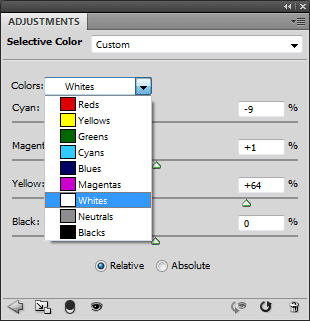
Ашық, орташа және күңгірт реңктерді сәйкесінше реттеу үшін ашылмалы тізімнен Ақтар, Бейтараптар және Қаралар опциясын таңдаңыз.
Салыстырмалы / Абсолютті қосқыш әсер ету алгоритміне жауап береді. Салыстырмалы түрде әсер ету дәрежесі пиксельдің түсіне байланысты, егер бастапқы кескінде бұл көлеңке болмаса (нөл), онда ол қосылмайды (нөлдік әсер). Абсолютті режимде әсер бастапқы түстерге тәуелсіз болады.
Ұқсас функционалдылықпен маған RGB үлгісін пайдалану ыңғайлырақ; Таңдамалы түсті кейінірек пайдалану үшін файлда параметрлерді сақтау мүмкіндігі бар.
Таңдамалы түс көмегімен орындалатын тондау опциясы:

3. Blend If Layer Blending Settings
Photoshop-та пиксель жарықтығына негізделген қабаттарды араластыру мүмкіндігі бар. Араластыру параметрлерін шақыру үшін оның аты жазылған қабатта, бірақ оның артында екі рет шертіңіз (атауды екі рет басу атын өзгерту режимін қосады).

Бұл жұмыс істемесе, қабаттағы контекстік мәзірді (тінтуірдің сол жақ түймешігі) шақырып, ... опциясын таңдауға болады.
Келесі параметрлер терезесі пайда болады:

Терезенің төменгі жағында пикселдердің жарықтығына байланысты қабаттың мөлдірлігін реттеуге мүмкіндік беретін екі градиент жолағы бар. Бұл қара және ақ үшбұрыштар арқылы жасалады. Оларды біркелкі өтуді орнату үшін Alt пернесін басу арқылы бөлуге болады. Жоғарғы градиент ағымдағы қабаттың пикселдеріне қатысты мөлдірлік параметрін орнатады. Төменгі градиент төменгі қабаттың пикселдерінің жарықтығына негізделген мөлдірлікті орнатады.
Осылайша, әртүрлі түстердегі әртүрлі қабаттарды пайдаланып фотосуретті реңктеуіңізге және бұл параметрлерді көлеңкелерге бір түсті, ал басқасын бөлектеулерге қолдану үшін пайдалануға болады.
Мен екі қара және ақ реттеу қабатын жасадым:

Содан кейін мен олардың араласуын келесідей конфигурацияладым:

Қабаттардың мөлдірлігін реттегеннен кейін мен келесі нәтиже алдым:

Фотосуретті сергітудің бұл әдісі тондау кезінде ашық және күңгірт реңктердің өту диапазондарын реттеуге мүмкіндік береді. Осылайша, бұл фотосуретті бөлек сергітудің ең икемді және сонымен бірге өте ыңғайлы әдісі.
4. Қабатты маскалар
Бөлек нүктелер мен көлеңкелерге әсер ететін екі қабаты бар ұқсас әдісті қабат маскалары арқылы жүзеге асыруға болады. Кескіннің жарықтығына негізделген қабат маскасын жасау өте қарапайым. Ол үшін арналар тақтасына өтіп, Ctrl пернесін басып, RGB арнасын басыңыз. Сіз бөлектеуді аласыз. Оны қалпына келтірместен, қабаттар палитрасына оралып, «Қабат маскасын жасау» түймесін басыңыз.

Бұл жағдайда ағымдағы таңдау маскаға айналады. Онда: ақ түсті ең ашық пикселдер (мөлдір емес), ал қара ең қараңғы болады, олар мөлдір болады. RGB арнасынан таңдау жасаудың бұл айласы оны жай ғана қабат маскасына көшіреді.
Көлеңкелердің түсін орнататын қабат үшін де солай істеңіз, бірақ соңында Ctrl+I пернелер тіркесімін басыңыз - бұл бетперделердің мөлдір емес болуы үшін масканы төңкереді (айналдырады).

Тондау ауқымдарын реттеу үшін бір немесе басқа қабаттың әсер ету ауқымын азайтып немесе арттыра отырып, тондау қабатының маскаларына қисық сызықтарды, деңгейлерді немесе жарықтық пәрмендерін қолдануға болады.
Негізінде бұл әдіс Blend If параметрлерін қолданатын алдыңғы әдіспен бірдей. Қайсысы сізге ыңғайлы болып көрінсе, сол немесе басқа әдісті қолданыңыз.
5. Градиент
Көп түсті бояудың тағы бір әдісі - Градиент. Gradient Map реттеу қабатын жасаңыз, қажетті түстерді таңдаңыз, араластыру режимін реттеңіз (басқа әдістердегі сияқты, кейде Түс режимін орнату ыңғайлы) және мөлдірлік дәрежесі.

Әдіс өте талғампаз - тек бір қабат. Бірақ ол кең мүмкіндіктер береді: сіз қалағаныңызша көптеген түстерді орната аласыз, ауысу аймақтарын реттей аласыз және параметрлерді сақтай аласыз. Бірақ бұл өте интерактивті емес. Іс жүзінде мұндай тонировканы орнату өте ыңғайлы емес.
Бірақ бұл өте жақсы нұсқа:

6. Қисықтар.
Кәсіби мамандар кеңінен қолданатын кескінді сергітудің тағы бір тамаша тәсілі - Curves.
Curves реттеу қабатын жасаңыз, көк арнаны таңдап, келесі қисықты орнатыңыз:

Біз бұл түс өзгерісін аламыз.

RGB арналарындағы қисықтарды бөлек басқару Photoshop бағдарламасындағы ең оңай құрал емес. Бірақ оны меңгеруде дұрыс тәжірибе мен ыждағаттылықпен ол кереметтер жасайды. Бұл жерде кейде контрастты өзгертпеу үшін Түсті араластыру режимін пайдалану пайдалы.
Әдетте, мұндай экстремалды қисық сызықтар емес, неғұрлым нәзік ығысулар қолданылады. Бұл өңдеу кезінде пайдаланған қисық сызықтар.

Мен үшін жеке RGB арналарындағы қисық сызықтарды реттеу - түстермен араласудың сүйікті әдісі. Түс балансы құралымен бірге. Blend If параметрімен екі реттеу қабатын сирек қолданамын. Мен ешқашан Gradient қолданбаймын - бұл өте ыңғайсыз. Бұл жерде мен бұл туралы, керісінше, материалдың толықтығы үшін айттым. Photoshop мамандары тағы бес жолды оңай атай алады бөлек кескінді тондау, мен үшін барлық мүмкін әдістер туралы емес, ең қарапайым, ыңғайлы және тиімділері туралы айту маңызды болды.
Бүгінгі күннің бәрі осы. Көңіл-күйіңіз көтеріңкі, суреттеріңізде әдемі гүлдер болсын!
Бөлек бояу немесебөлінген тону 2 жолмен жасауға болады: қисық сызықтарды пайдалану және модульдегі аттас қойындыдадамыту. Қисықтармен жұмыс істеу туралы сіз экранда көретін мәселе сілтемесін көре аласыз, бірақ шамаменбөлінген тону толығырақ сөйлесеміз. Біріншіден, оның 5 сырғытпасы бар - ашық және қараңғы аймақтардың түсін таңдауға арналған 4 (әрқайсысы үшін 2) және таңдалған реңктердің әрқайсысының әсер ету аймағын реттейтін теңгерім сырғытпасы. Тондау түсін таңдау үшін жүгірткілерді жылжытуға боладыреңк (рең) және қанықтылық (қанықтыру). Оның үстіне, егер соңғысы нөлге тең болса, жүгірткі қай жерде болса да, сергіту жоқ.реңк. Түсті таңдаудың екінші жолы - палитра, оны оң жақтағы тіктөртбұрышты басу арқылы ашуға болады, реңктер шкаласы көлденең, ал қанықтылық шкаласы тігінен орналасады; Жеке өзім үшін бірінші әдіс ыңғайлы, бірақ бұл дәм мәселесі. Кескіннің ашық және күңгірт аймақтары үшін түсті таңдағаннан кейін олардың арасындағы тепе-теңдікті реттеу керек. Қараңғы аймақтар жаман (Siths), ал ашық жерлер жақсы (Джеди) деп елестетіп көрейік, егер тепе-теңдік бір бағытта немесе басқа бағытта ауысса, фотосуретте сәйкес түс басым болады. Біздің жағдайда, егер біз тепе-теңдікті зұлым Вейдерге (солға) қарай жылжытсақ, оны жақсылық пен Skywalker-ке жылжытқанда, карта көкшіл болады; Қай түстерді бояған дұрыс екенін түсіну үшін мен сізге Йоханнес Иттеннің «Түс өнері» кітабын оқуды ұсынамын, бірақ мұны жасамайынша, қарама-қарсы (қосымша) түстермен тәжірибе жасай аласыз. Бұл түс дөңгелегінде бір-біріне қарама-қарсы жатқан түстер, яғни. реңк мәні 180 градусқа ерекшеленеді. Мысалы, қызыл және жасыл, қызғылт сары және көк. Алдағы уақытта түрлі түсті комбинациялар туралы бөлек пост саламын.
Дегенмен, бұл бәрі емес! 2 түсте тонированиеден басқа, біз бір түсте де бояй аламыз. Мысалы, көлеңкеде аздап көк қосуға болады. Бұл жағдайда тепе-теңдік жүгірткісінің көмегімен қараңғы аймақтардың қаншалықты тоналды болатынын басқара аламыз. Мен тепе-теңдікті оңға қарай жылжытқанды ұнатамын, тек ең қараңғы жерлер тоналды.
Соңында, мен кішкене кеңес бергім келеді - 2 түсті тонировкалау кезінде әсер әдейі емес, тегіс және табиғи болуы үшін төмен қанықтылық мәндерін орнатуға тырысыңыз. Бұл, негізінен, кез келген өңдеуге қатысты, ол мүмкіндігінше көрінбейтін болуы керек, бірақ сонымен бірге сурет көзге ұнамды болуы керек. Бұл көзді жаттықтыру үшін жақсы фильмдерді қараңыз, мұражайларға барыңыз, сонымен қатар танымал шеберлердің фотосуреттерінен шабыт алыңыз!
